Merknader
Samsung Cloud gir 15 GB gratis lagringsplass og ubegrenset lagring for forhåndsinnlastede Samsung-apper som Kontakt og Kalender. For mer skylagring, må du få planen.
Jeg har en Samsung Galaxy S7, og vil laste ned noen Samsung Galaxy-apper. Men det ber meg om å logge på Samsung-kontoen min. Hva er Samsung-kontoen? Hvordan lage den? Hvem kan hjelpe?
Mens Apple oppretter sin Apple-konto, har Samsung også sin Samsung-konto. Hva er Samsung-konto? Hva Samsung-konto kan brukes til å gjøre? Hvis du har glemt passordet til Samsung-kontoen, hvordan tilbakestiller eller gjenoppretter du det? ... Det er mange problemer rundt Samsung-kontoen. I dette innlegget vil vi diskutere dem en etter en.
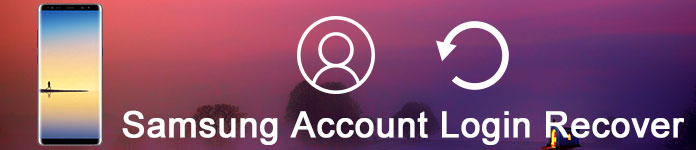
Samsung-konto
Samsung-kontoen er et integrert gratis medlemskap som lar deg bruke Samsung-tjenester på smarttelefoner, nettbrett, nettsteder, TV-er og andre enheter. Du kan glede deg over forskjellige Samsung-tjenester gjennom en enkelt Samsung-konto, uten å måtte registrere deg for hver tjeneste separat. Samsung-tjenestene inkluderer Samsung Galaxy-apper, Find My Mobile, PEN.UP, S. Health og Samsung +.
En annen flott funksjon i Samsung-kontoen er at du kan bruke den til å sikkerhetskopiere og gjenopprette data fra Samsung-telefonen til Samsung Cloud, som ligner på iPhone til iCloud.
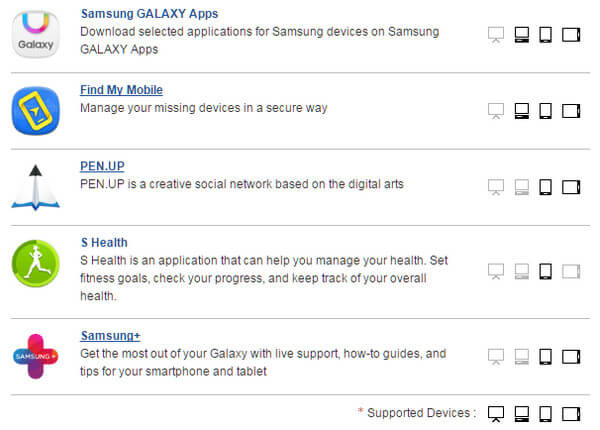
Opprette en Samsung-konto kan gjøres via nettleser, Samsung Kies eller smarttelefon.
Opprett en Samsung-konto online på PC
Trinn 1 Gå til datamaskinen https://account.samsung.com.
Trinn 2 Klikk "SING UP NU", les og godta vilkårene.
Trinn 3 Skriv inn e-postadressen og velg et passord.
Trinn 4 Bekreft e-postadressen din og klikk "Bekreft" for å opprette din Samsung-konto.
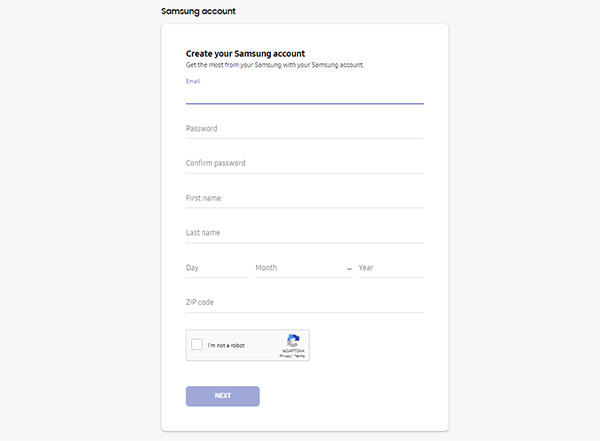
Opprett en Samsung-konto fra nettleseren på smarttelefonen
Trinn 1 Åpne "Innstillinger" og bla til "Kontoer", og trykk deretter på "Legg til konto".
Trinn 2 Klikk "Opprett ny konto", godta vilkårene.
Trinn 3 Skriv inn din e-postadresse og andre personlige detaljer. Klikk "Registrer deg" for å opprette en ny Samsung-konto.
Hvis du vil saksøke Samsung-tjenester, må du logge på Samsung-kontoen.
Samsung-konto logger inn online på datamaskinen
Trinn 1 Besøk https://account.samsung.com/membership/signIn.do.
Trinn 2 Skriv inn e-postadressen din i "E-post" -feltet, og skriv inn passordet ditt i "Passord" -boksen.
Trinn 3 Klikk på knappen TILMELDING under passordfeltet.
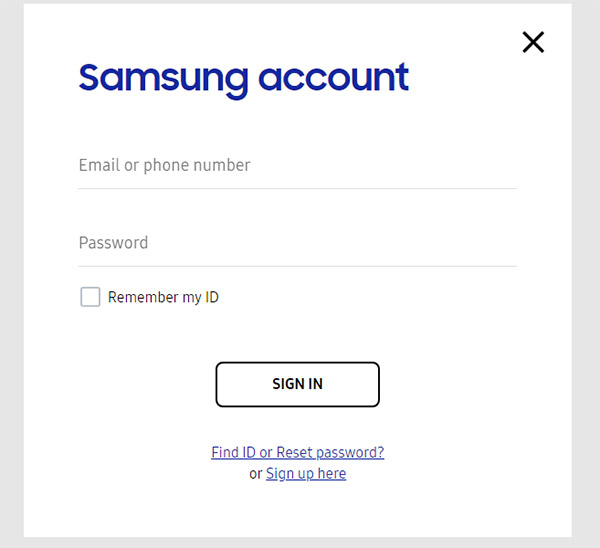
Logg inn på Samsung-konto på mobiltelefon
Trinn 1 Fra appskjermen trykker du på "Innstillinger"> "Generell fane"> "Kontoer"> "Samsung-konto"> "Kontoinnstillinger"> "Profil".
Trinn 2 Skriv inn ditt nåværende passord, og trykk deretter på "Bekreft".
Trinn 3 For å redigere profilen din, trykk på "Rediger" (blyant) -ikonet øverst til høyre på skjermen.
Påloggingsfeil? Fiks det nå
Hvis du ikke kan logge inn på det, kan du sjekke enhetene eller Samsung-kontoversjonen. Noen ganger kan det være en midlertidig systemfeil.
Hvis du ser en feilmelding som "En feil oppstod under en SSL-tilkobling" eller "Innlogging mislyktes på grunn av forskjell mellom gjeldende tid og enhet", kan du sjekke "Innstillinger - Dato og tid" på enheten. For sikkerhets skyld krever Samsung-kontoer at innstillingene for dato og klokkeslett er de samme som den faktiske datoen og klokkeslettet.
Hvis du fremdeles har problemer, kan du kontakte kundestøtte: https://www.samsung.com/us/support/.
I det moderne livet må du opprette forskjellige passord for din e-post, online shopping-konto, Google, Twitter og mer. Det er ikke lett å administrere passord, så det er vanlig å glemme Samsung-kontoen. Hvordan gjenoppretter eller tilbakestiller du Samsung-kontoen på dette tidspunktet? Sjekk måtene som følgende.
Trinn 1 Gå til datamaskinen account.samsung.com.
Trinn 2 Velg "Logg på" og klikk på den for å gå til innloggingssiden for Samsung-kontoen.
Trinn 3 Her må du klikke på "Finn ID eller tilbakestill passord?" og gå til neste side.
Trinn 4 Velg "Tilbakestill passord"-kolonnen og skriv inn e-postadressen din, klikk på "Neste".
Trinn 5 Du vil se meldingen 'Endring av passord E-post er sendt til e-posten din' og trykke "Bekreft".
Trinn 6 Sjekk e-postinnboksen din og klikk på lenken på e-posten fra "Samsung-konto" for å endre passord.
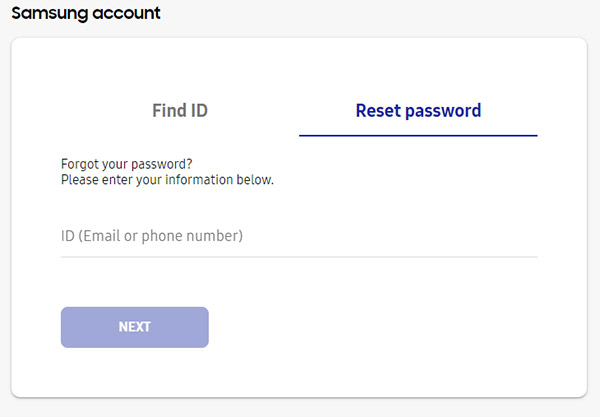
Hvis du har glemt din Samsung-konto-ID (e-post), må du gjenopprette den nå. I henhold til trinn 1-3 ovenfor om å tilbakestille passordet til Samsung-kontoen og gå inn på "Gjenoppretting" -siden. Deretter kan du følge trinnene nedenfor for å fortsette.
Trinn 1 Velg "Finn ID" -kolonnen og skriv inn fornavn, etternavn og fødselsdato.
Trinn 2 Klikk "FINN MIN ID" for å gjenopprette din Samsung-konto-ID.
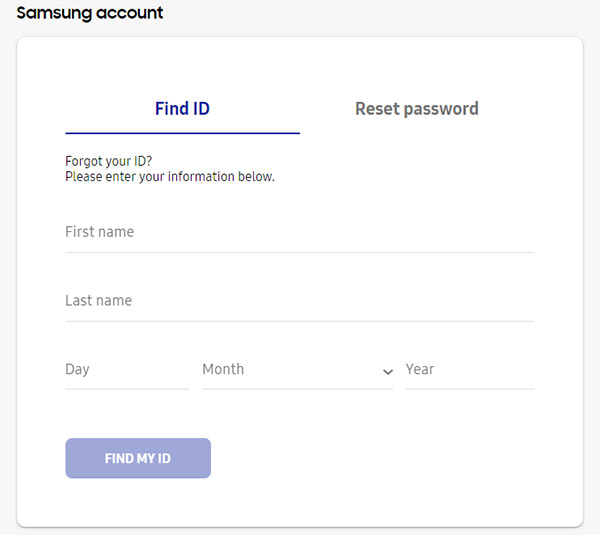
Hvis du ikke bruker Samsung-tjenester eller noen Samsung-produkter, eller du bare ikke liker Samsung-kontoen, kan du slette Samsung-kontoen for å unngå problemer.
Trinn 1 Gå til https://account.samsung.com, og klikk "Logg på" for å oppgi din Samsung-konto og passord.
Trinn 2 Klikk "Profil"> legg inn passordet ditt for konformasjon på nytt.
Trinn 3 Klikk på "Slett konto"> legg inn passordet ditt på nytt> klikk på "Fortsett"> godta å slette din Samsung-konto og Samsung-tjenestens brukerhistorikk> klikk "Bekreft" for å slette din Samsung-konto.
Fra beskrivelsen over må du ha visst at Samsung-kontoen er veldig nyttig for deg å administrere Samsung-telefonen. I denne delen vil vi fortelle hvordan du bruker Samsung-kontoen til å sikkerhetskopiere og gjenopprette data fra telefon til Samsung Cloud.
Merknader
Samsung Cloud gir 15 GB gratis lagringsplass og ubegrenset lagring for forhåndsinnlastede Samsung-apper som Kontakt og Kalender. For mer skylagring, må du få planen.
Hvordan sikkerhetskopiere data med Samsung-konto til Cloud
Hvilke data kan sikkerhetskopieres med Samsung-kontoen til Cloud? Personopplysninger og multimedia: kontakter, videoer, kalendere, taleopptak, notater og notater, musikk, bilder, dokumenter. Telefondata og innstillinger: Bokmerker, e-postkontoer, anropslogg, oppsett av startskjermen, enhetsinnstillinger, appdata. Du kan slå på den automatiske sikkerhetskopien på Samsung-telefonen.
1 Etter å ha opprettet din Samsung-konto på telefonen, navigerer du i "Innstillinger" for å velge din Samsung-konto.
2 Trykk på alternativet Sikkerhetskopiering. Nå vil du se listen over forskjellige typer filer du kan sikkerhetskopiere vises. Bare velg og merk av for filene du ønsker, og trykk på "Sikkerhetskopier nå" -knappen for å starte sikkerhetskopien.
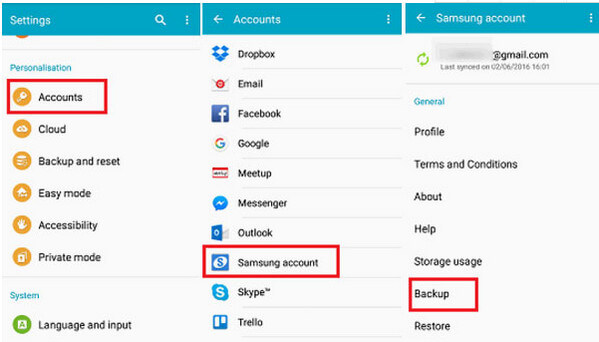
Hvordan hente data med Samsung-konto
Etter at du har tatt backup av Samsung, kan du enkelt gjenopprette data når du vil finne de tapte eller slettede dataene. Gå til "Innstillinger" og velg "Samsung-kontoer" igjen. Deretter trykker du på "Gjenopprett". Etter det kan du velge filtypene du vil gjenopprette og klikke på "Gjenopprett nå" for å starte gjenopprettingsprosessen.
På denne måten blir telefondataene erstattet med sikkerhetskopien, og nåværende data blir borte. Hvis du ikke vil at kontaktene dine og andre data skal utslettes, bør du besøke dette innlegget: Samsung kontakter gjenoppretting.
Nå har vi introdusert alle spørsmål om Samsung-kontoen. Eventuelle forslag er velkomne til å forbedre dette innlegget.